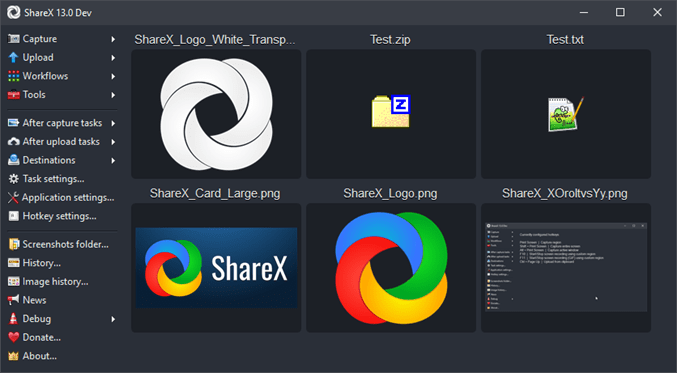ShareX er et gratis og åpen kildekodeverktøy som lar deg ta opp eller ta opp hvilken som helst del av skjermen og dele den med et enkelt tastetrykk. Den lar deg også legge ut bilder, tekst og andre former for filer til en av 50 godkjente destinasjoner. ShareX lar deg fange eller ta opp skjermen på forskjellige måter.
Styrker og egenskaper
- Det er helt gratis, åpen kildekode, lett og annonsefritt!
- Skjermopptak, skjermopptaker, fildeling og produktivitetsapp for avanserte brukere.
- Fullskjerm, vindu, monitor, region, frihånd, rulling og andre teknikker skjermbilde er tilgjengelig.
- Merknader, legge til effekter, vannmerking, nedlasting, utskrift og andre etterfangstprosesser kan tilpasses.
- Enhver fil kan lastes opp ved hjelp av programmerbare hurtigtaster, last opp til utklippstavlen, dra og slipp eller Windows Utforsker kontekstmeny.
- Over 50 bilde-, tekst- og filvertsleverandører støttes, inkludert Imgur, FTP, dropbox, Pastebin og andre. Mange URL-forkortings- og delingstjenester støttes også.
- Skjermfargevelger, bilderedigering, linjal, DNS-veksler, QR-kodegenerator, katalogindekser og andre verktøy er inkludert.
- Arbeidsflyter kan opprettes på et uendelig antall måter, hver med sitt eget sett med hurtigtaster.
- Med nesten 8 år med aktiv utvikling kan du stole på dette programmet.
Ta et skjermbilde i ShareX
Når det gjelder fangst, er det det som har blitt prioritert. Du kan bruke ShareX til å ta;
- Skjermbilder i fullskjerm er ganske enkelt øyeblikksbilder som omfatter hele skjermen på en PC Windows.
- Windows-skjermbilder – Det er her du tar skjermbilder av apper du har startet på datamaskinen. ShareX vil for eksempel ta et skjermbilde av en musikkspiller eller bildevisningsprogramvare som kjører og ignorere resten. ShareX kan se forskjellen mellom et enkelt program og resten av det som er på skjermen.
- Overvåk øyeblikksbilder – Dette er nyttig når du har mange skjermer med forskjellig innhold vist. Du kan bruke ShareX til å ta et skjermbilde av en spesifisert skjerm. Du kan ta et skjermbilde av en ekstern skjerm uten å inkludere innholdet på hovedskjermen.
- Region-skjermbilder – Du kan velge en bestemt region å fange ved å dra musen over den, og ShareX vil ta et øyeblikksbilde og vise det som en forhåndsvisning i hovedvinduet. Øyeblikksbildeområdet kan være klart eller gjennomskinnelig, og det siste området kan også brukes.
Ta opp med Scroll
Når det er mer innhold på skjermen enn skjermen kan vise, må du bla for å se resten. Hva om du trenger å dele dette skjermbildet i én fil? ShareX kan ta et enkelt øyeblikksbilde av rullende innhold i et enkelt skudd. Når du er ferdig med å rulle, vil ShareX kunne sende ut en enkelt fil.
Ta opp en nettside
ShareX forenkler dette ved å gi et vindu der du kan skrive inn URL-en du ønsker å fange. ShareX kan deretter ta et skjermbilde av innholdet som er synlig når nettsiden er fullastet.
Tekstfangst
Tekstfangst er en unik funksjon i ShareX. I utgangspunktet tar du et skjermbilde av noe tekst (for eksempel tekst du synes er vanskelig å skrive og ikke kan dupliseres), og ShareX trekker ut teksten fra skjermbildet ved hjelp av optisk tegngjenkjenning (OCR). Den resulterende teksten kan deretter kopieres og limes inn der du trenger det.
Fang på farten
Du må forhåndsdefinere et opptaksområde samt en repetisjonstid for at automatisk opptak skal fungere. Du kan for eksempel velge å fange hele skjermen og angi et intervall på 40 sekunder. Selv om du ikke er tilstede for å overvåke operasjonen, vil ShareX utføre oppgaven i henhold til dine instruksjoner. Utgangen vil være tilgjengelig for deg å bruke når du kommer tilbake.
Det er mange destinasjoner hvor du kan dele utflukten din.
Når du har produsert opptakene eller skjermbildene dine i ShareX, vil du se et utvalg delingsalternativer som dette:
- Drop box
- OneDrive
- Google Disk er en skybasert lagringstjeneste.
- S3 (Amazons enkle lagringstjeneste)
- Google Cloud Storage er en tjeneste levert av Google.
- Azure Storage er en skybasert lagringstjeneste.
Administrere Imgur e-postfilhistorikk
Hvis du trenger å se tidligere filer med bare et knappetrykk, har ShareX et filhistorikkadministrasjonsverktøy. Du har også tilgang til et stort antall plattformdestinasjoner som du kan legge ut filmer og bilder fra. Det beste av alt er at innstillinger per destinasjon er tilgjengelige for full kontroll. Imgur, Pastebin, Dropbox, bit.ly og Twitter er blant de mer enn 80 destinasjonene som støttes av ShareX.
Hvilke verktøy er tilgjengelige?
ShareX kommer med en mengde verktøy å eksperimentere med. Noen av disse løsningene vil utføre oppgaver som vanligvis ikke er knyttet til programvare for skjermopptak. Vi skal se på noen av disse verktøyene nedenfor. Du vil kunne utforske dem alle når du har installert ShareX.
- Bilderedigering og effekter – Disse verktøyene lar deg endre skjermbildene dine, samt bruke ulike effekter på dem for å forbedre dem.
- Image Combiner – Som navnet antyder, kommer ShareX godt med når du trenger å kombinere flere bilder til ett enkelt bilde.
- Bilde- og videominiatyrbilde – Med dette ShareX-verktøyet kan du angi bildene som skal vises på forsiden av et bilde- eller videoikon før du i det hele tatt åpner det.
- Hash checker - Dette programmet verifiserer filens integritet ved å oppdage manipulering eller endringer som endrer måten filen ble opprettet på. ShareX vil hjelpe deg med å fastslå ektheten til filmene og bildene dine med denne funksjonen.
For mer informasjon, besøk stedet Officiel fra ShareX.